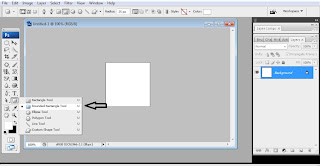Di sini saya mau berbagi mengenai trik menguatkan sinyal berbagai modem,
ada beberapa cara yg bisa anda lakukan
1.Dengan Kawat Tembaga
1. Siapkan kawat tembaga berdiameter 3 mm dengan panjang kurang lebih 2 meter. Boleh kawat serabut atau engkel.
2. Gulunglah kawat tembaga tersebut dengan gulungan kotak atau bulat
atau oval (gambar 1). Gulungan harus di beri rongga sehingga modem bisa
dimasukan ke dalam gulungan tersebut.
3. Masukan MODEM ke dalam GULUNGAN KAWAT TEMBAGA
4. Beri blower atau kipas pendingin yang listrikya bisa diambil dari USB di laptop atau komputer.
2.kaset CD bekas
Prakteknya membuat antena kaleng dari keping cd , modemnya di masukan di
lubang CD nya jadi tegak,, trus CD dan modem yang posisinya udah kayak
antena parabola di arahin ke arah BTS, begitu saja kok, mudahkan..
seperti gambar :
Biar bisa tegak modemnya belakang kaset cdnya tempelin sterofom gabus
lubangi tengahnya,pasang kabel USBnya buat nyambunging ke
computer/laptop
3.Tutup Panci Penguat Sinyal Wifi dan Modem
BAHAN + PIC cara pembuatanya
Alat-alat yang diperlukan:
1. Modem.
2. Laptop/PC.
3. Kabel perpanjangan USB (saya rasa kabel ini sudah ada bersama modem ketika baru
bisa juga pake modem hape
segitu penjelasan saya mengenai cara menguatkan sinyal modem
Sumber : >>>>Sumber nya<<<<
Cara membuat Jarvis di laptop/Pc
Kali ini saya mau berbagi Cara membuat jarvis...
apa itu jarvis???
jarvis ialah perintah yang kita berikan pada komputer...
jika kalian pernah nonton Iron-man tentu kalian tau ..
jika masi bingung ini ada sedikit contoh dari jarvis itu sendiri
Ini contoh Jarvis saya
ok sebelum kita mulai dengan step-step membuat jarvis..
pastikan kalian mempunyai mic/headset yg ada micnya dan speaker/headset untuk memberikan komando suara pada komputer..
TUTORIAL TAHAP 1 - DETEKSI JENIS KELAMIN LAPTOP/ KOMPUTER
1. buat file notepad baru (terserah namanya apa)
2. trus buka, dan isikan kode dibawah ini:
3. trus rename notepad kamu dengan format "terserah.vbs" jika sudah lalu save
4. double klik file tadi lalu dengar
TUTORIAL TAHAP 2 - INSTALASI & KONFIGURASI MACROS
1. Download speech recognition macros Di Sini
2. Setelah di install, cek apakah si macros sudah jalan apa belum. kalau belum dijalanin dulu ya.
3. Generate certificate: (sertifikat ini -menurut pengalaman saya- harus digenerate setiap komputer restart)
3a. klik kanan di macros icon toolbar pojok kanan bawah
3b. >security>create signing certificate
3c. prompt creating a new RSA signature key--> klik OK.
maka hasilnya akan seperti ini
TUTORIAL TAHAP 3 - NGAJARIN JARVIS
Yang dimaksud ngajarin disini sebenarnya adalah memberikan data input dan output yang kalian inginkan.
misalkan si Jarvis kala ditanyain:
"who are you?"
kamu pengen dibalas:
"Hi, Mr. X, my name is Stephanie. Jarvis is out of town."
nah, caranya adalah demikian:
1. buka Documents terus buka Speech Macros
2. buat template untuk input output data percakapan, misalkan: template.txt. Hal ini biar mempermudah kamu untuk membuat percakapan baru.
3. buka tempate.txt tadi lalu isikan kode berikut ini:
Catatan: agan bisa membuat beberapa input dengan jawaban yang sama.
Di contoh atas kan ada 2 pertanyaan: where is my girlfriend? dan where is my baby.
Dalam hal ini si stephanie akan menjawab dengan jawaban yang sama, yaitu She's behind you, Sir
4. Jangan lupa save as dengan nama terserah.WSRMac
catatan: harus pake ekstensi WSRMac, kalo nggak... kalo nggak... kalo nggak, ane ga tau jadi apa ntar gan.. jadi
5. biasanya kalo macros udah jalan, speech recognition nya jalan juga gan. kalo ga ketemu, coba cari di toolbar atau di start menu, klo masi ga ketemu coba restart pc/laptopmu..
trus klik tombol mic, sampe tulisan nya berubah jadi listening.
6. double klik file WSRMac yang barusan dibuat, trus klik Next, Create, Yes, OK. Close. (sequential ya )
7. sekarang coba kamu ngomong 'where is my baby', semoga si stephanie versi kalian jalan sekarang.
catatan: untuk aksennya waktu ngasih perintah memang agak susah . makanya di video atas,saya sampe ngulang ngulang, biar si stephanie mudeng.
TUTORIAL TAHAP 4 - MEMBUKA PROGRAM
yang di kutip ialah tempat dimana program mozzila kita berada...
kutip jangan di hilangkan ...
Oh iya.. penjelasannya begini: jadi 1 file WSRMac untuk 1 command/ perintah.
Jadi kalau kamu minta si stephanie buka notepad sama buka skype, kamu harus buat 2 file WSRMac terpisah .
makanya saya kasih saran buat template.txt biar bisa di copas nantinya pada saat kamu buat command baru..
Semoga bisa yah...
jika ada pertanyaan seputer Jarvis
silahkan comment
apa itu jarvis???
jarvis ialah perintah yang kita berikan pada komputer...
jika kalian pernah nonton Iron-man tentu kalian tau ..
jika masi bingung ini ada sedikit contoh dari jarvis itu sendiri
Ini contoh Jarvis saya
ok sebelum kita mulai dengan step-step membuat jarvis..
pastikan kalian mempunyai mic/headset yg ada micnya dan speaker/headset untuk memberikan komando suara pada komputer..
TUTORIAL TAHAP 1 - DETEKSI JENIS KELAMIN LAPTOP/ KOMPUTER
1. buat file notepad baru (terserah namanya apa)
2. trus buka, dan isikan kode dibawah ini:
CreateObject("SAPI.SpVoice").Speak"Hello friend, I am your assistant."
3. trus rename notepad kamu dengan format "terserah.vbs" jika sudah lalu save
4. double klik file tadi lalu dengar
TUTORIAL TAHAP 2 - INSTALASI & KONFIGURASI MACROS
1. Download speech recognition macros Di Sini
2. Setelah di install, cek apakah si macros sudah jalan apa belum. kalau belum dijalanin dulu ya.
3. Generate certificate: (sertifikat ini -menurut pengalaman saya- harus digenerate setiap komputer restart)
3a. klik kanan di macros icon toolbar pojok kanan bawah
3b. >security>create signing certificate
3c. prompt creating a new RSA signature key--> klik OK.
maka hasilnya akan seperti ini
TUTORIAL TAHAP 3 - NGAJARIN JARVIS
Yang dimaksud ngajarin disini sebenarnya adalah memberikan data input dan output yang kalian inginkan.
misalkan si Jarvis kala ditanyain:
"who are you?"
kamu pengen dibalas:
"Hi, Mr. X, my name is Stephanie. Jarvis is out of town."
nah, caranya adalah demikian:
1. buka Documents terus buka Speech Macros
2. buat template untuk input output data percakapan, misalkan: template.txt. Hal ini biar mempermudah kamu untuk membuat percakapan baru.
3. buka tempate.txt tadi lalu isikan kode berikut ini:
<speechMacros>
<command>
<listenFor>where is my girlfriend?</listenFor>
<listenFor>where is my baby</listenFor>
<speak>She's behind you, Sir</speak>
</command>
</speechMacros>
<command>
<listenFor>where is my girlfriend?</listenFor>
<listenFor>where is my baby</listenFor>
<speak>She's behind you, Sir</speak>
</command>
</speechMacros>
Catatan: agan bisa membuat beberapa input dengan jawaban yang sama.
Di contoh atas kan ada 2 pertanyaan: where is my girlfriend? dan where is my baby.
Dalam hal ini si stephanie akan menjawab dengan jawaban yang sama, yaitu She's behind you, Sir
4. Jangan lupa save as dengan nama terserah.WSRMac
catatan: harus pake ekstensi WSRMac, kalo nggak... kalo nggak... kalo nggak, ane ga tau jadi apa ntar gan.. jadi
5. biasanya kalo macros udah jalan, speech recognition nya jalan juga gan. kalo ga ketemu, coba cari di toolbar atau di start menu, klo masi ga ketemu coba restart pc/laptopmu..
trus klik tombol mic, sampe tulisan nya berubah jadi listening.
6. double klik file WSRMac yang barusan dibuat, trus klik Next, Create, Yes, OK. Close. (sequential ya )
7. sekarang coba kamu ngomong 'where is my baby', semoga si stephanie versi kalian jalan sekarang.
catatan: untuk aksennya waktu ngasih perintah memang agak susah . makanya di video atas,saya sampe ngulang ngulang, biar si stephanie mudeng.
TUTORIAL TAHAP 4 - MEMBUKA PROGRAM
<speechMacros>
<command>
<listenFor>Open Mozilla fire fox</listenFor>
<listenFor>Open browser</listenFor>
<speak>Ok, mozzila fire fox will be open</speak>
<run command="C:\Program Files (x86)\Mozilla Firefox\firefox.exe"/>
</command>
<command>
<listenFor>Open Mozilla fire fox</listenFor>
<listenFor>Open browser</listenFor>
<speak>Ok, mozzila fire fox will be open</speak>
<run command="C:\Program Files (x86)\Mozilla Firefox\firefox.exe"/>
</command>
yang di kutip ialah tempat dimana program mozzila kita berada...
kutip jangan di hilangkan ...
Oh iya.. penjelasannya begini: jadi 1 file WSRMac untuk 1 command/ perintah.
Jadi kalau kamu minta si stephanie buka notepad sama buka skype, kamu harus buat 2 file WSRMac terpisah .
makanya saya kasih saran buat template.txt biar bisa di copas nantinya pada saat kamu buat command baru..
Semoga bisa yah...
jika ada pertanyaan seputer Jarvis
silahkan comment
Download Smadav versi baru
Di sini saya mau share antivirus lokal yang bagus...
antivirus yg fleksibel dan ringan ga crush dan gampang di pakai..
Ini adalah versi updatean terbaru dari SMADAV
software ini bisa kalian dapat melalui link ini
antivirus yg fleksibel dan ringan ga crush dan gampang di pakai..
Ini adalah versi updatean terbaru dari SMADAV
software ini bisa kalian dapat melalui link ini
Cara agar Blog atau Web mu terindex di google
Search engine (robot mesin pencari) memiliki metode unik dalam
meng-index blog anda, yaitu dengan merayapi atau meng-crawl kode-kode
dalam web atau blog satu-persatu, setiap hari 1x24 jam dan rutin.
Tips agar blog terindex google dengan cepat
Submit URL ke Google Webmaster Tool- buka situs ini--> Di Sini
- Lalu masukan alamat blog atau url artikel yang baru di posting pada kolom URL
- masukkan kode Capcha yang terlihat >> kirim permintaan
- maka otomatis url yang kita tulis akan di index ke mesin pencari googl
Tutorial membuat gif sederhana menggunakan photoshop dengan efek shining text
Di sini saya akan membagi informasi mengenai step-step membuat avatar gif, untuk avatar kaskus avatar bbm maupun avatar twitter, bebas terserah anda yang membuat....
ok langsung aja cara membuat avatar dengan efek Shining
langkah-langkahnya
1. siapkan software photoshop, di sini saya menggunakan photoshop cs3
2. siapkan gambar/text yang akan di buat bergerak. . . di sini saya menggunakan text
3. pilih menu file>new atau bisa juga menggunakan Ctrl+N lalu akan muncul kotak seperti ini
nb: -untuk avatar kaskus maksimal ukuran 140x140px dan size 200kb
-untuk avatar bbm maksimal ukuran 140x140px dengan siza max 30kb
-jika mau membuat gif, maka pilih menu window>animation
4. pilih menu seperti di bawah ini untuk membuat bingkainya
rectangle tools berguna untuk membuat bingkai, atur radiusnya untuk membuat sudut tumpul atau tidak tergantung dr besar kecilnya radius tsb.
5. beri nama layer trb dengan "bingkai" dengan cara klik kanan pada layer dan pilih layer properti.
jika sudah klik kanan pada layer tsb dan pilih rasterize layer
6. hilangkan layer background dengan mengklik layer tsb lalu pilih gambar tong sampah yang ada di bawah layer. . .
7. untuk membuat batasan bingkai, klik kanan pada layer bingkai lalu pilih blanding options>stroke
atur strokenya sebagai berikut,size nya tergantung anda tebal tipisnya biasa sekitar 1 atau 2,
Pilih color overlay untuk mengganti warna background sesuai keinginan.. lalu OK
8. masukan text dengan memilih menu berlambang T, masukan text yg mau anda masukan lalu enter
Klik kanan pada layer Text anda, pilih rasterize layer lagi,
9. pilih menu freeform pen tool, pilih pen tool atau free form pen tool sama saja lalu buat bentuk seperti ini. .
jika sudah, rasterize lagi layer trs, ubah nama menjadi effect. . .
10. masih di layer effect. pilih menu filter>blur>motion blur> atur distance nya antara 8-16
lalu OK
11. klik kanan pada layer effect, lalu pilih creating clipping mask
12. sudah terbayang kan, masih di layer effect, tekan Ctrl+ <-- untuk menggeser efek tsb
sampai pojok. . lalu pilih duplicate frame
13. masih di layer effect, tekan Ctrl+ --> geser efek sampai bagian akhir
14. klik tweens animation frame
15. Atur tween seperti ini, lalu OK
16. sudah terbagi frame ke dalam 10 bagian . . .
selanjutnya, atur waktu delaynya. . menjadi 2sec untuk semua frame
17. jadi deh, tinggal play untuk melihatnya...
save file dengan memilih File>save web and device
atur seperti di atas, lalu save
Jadinya akan seperti ini
ok langsung aja cara membuat avatar dengan efek Shining
langkah-langkahnya
1. siapkan software photoshop, di sini saya menggunakan photoshop cs3
2. siapkan gambar/text yang akan di buat bergerak. . . di sini saya menggunakan text
3. pilih menu file>new atau bisa juga menggunakan Ctrl+N lalu akan muncul kotak seperti ini
nb: -untuk avatar kaskus maksimal ukuran 140x140px dan size 200kb
-untuk avatar bbm maksimal ukuran 140x140px dengan siza max 30kb
-jika mau membuat gif, maka pilih menu window>animation
4. pilih menu seperti di bawah ini untuk membuat bingkainya
rectangle tools berguna untuk membuat bingkai, atur radiusnya untuk membuat sudut tumpul atau tidak tergantung dr besar kecilnya radius tsb.
5. beri nama layer trb dengan "bingkai" dengan cara klik kanan pada layer dan pilih layer properti.
jika sudah klik kanan pada layer tsb dan pilih rasterize layer
6. hilangkan layer background dengan mengklik layer tsb lalu pilih gambar tong sampah yang ada di bawah layer. . .
7. untuk membuat batasan bingkai, klik kanan pada layer bingkai lalu pilih blanding options>stroke
atur strokenya sebagai berikut,size nya tergantung anda tebal tipisnya biasa sekitar 1 atau 2,
Pilih color overlay untuk mengganti warna background sesuai keinginan.. lalu OK
8. masukan text dengan memilih menu berlambang T, masukan text yg mau anda masukan lalu enter
Klik kanan pada layer Text anda, pilih rasterize layer lagi,
9. pilih menu freeform pen tool, pilih pen tool atau free form pen tool sama saja lalu buat bentuk seperti ini. .
jika sudah, rasterize lagi layer trs, ubah nama menjadi effect. . .
10. masih di layer effect. pilih menu filter>blur>motion blur> atur distance nya antara 8-16
lalu OK
11. klik kanan pada layer effect, lalu pilih creating clipping mask
12. sudah terbayang kan, masih di layer effect, tekan Ctrl+ <-- untuk menggeser efek tsb
sampai pojok. . lalu pilih duplicate frame
13. masih di layer effect, tekan Ctrl+ --> geser efek sampai bagian akhir
14. klik tweens animation frame
15. Atur tween seperti ini, lalu OK
16. sudah terbagi frame ke dalam 10 bagian . . .
selanjutnya, atur waktu delaynya. . menjadi 2sec untuk semua frame
17. jadi deh, tinggal play untuk melihatnya...
save file dengan memilih File>save web and device
atur seperti di atas, lalu save
Jadinya akan seperti ini
Langganan:
Postingan (Atom)